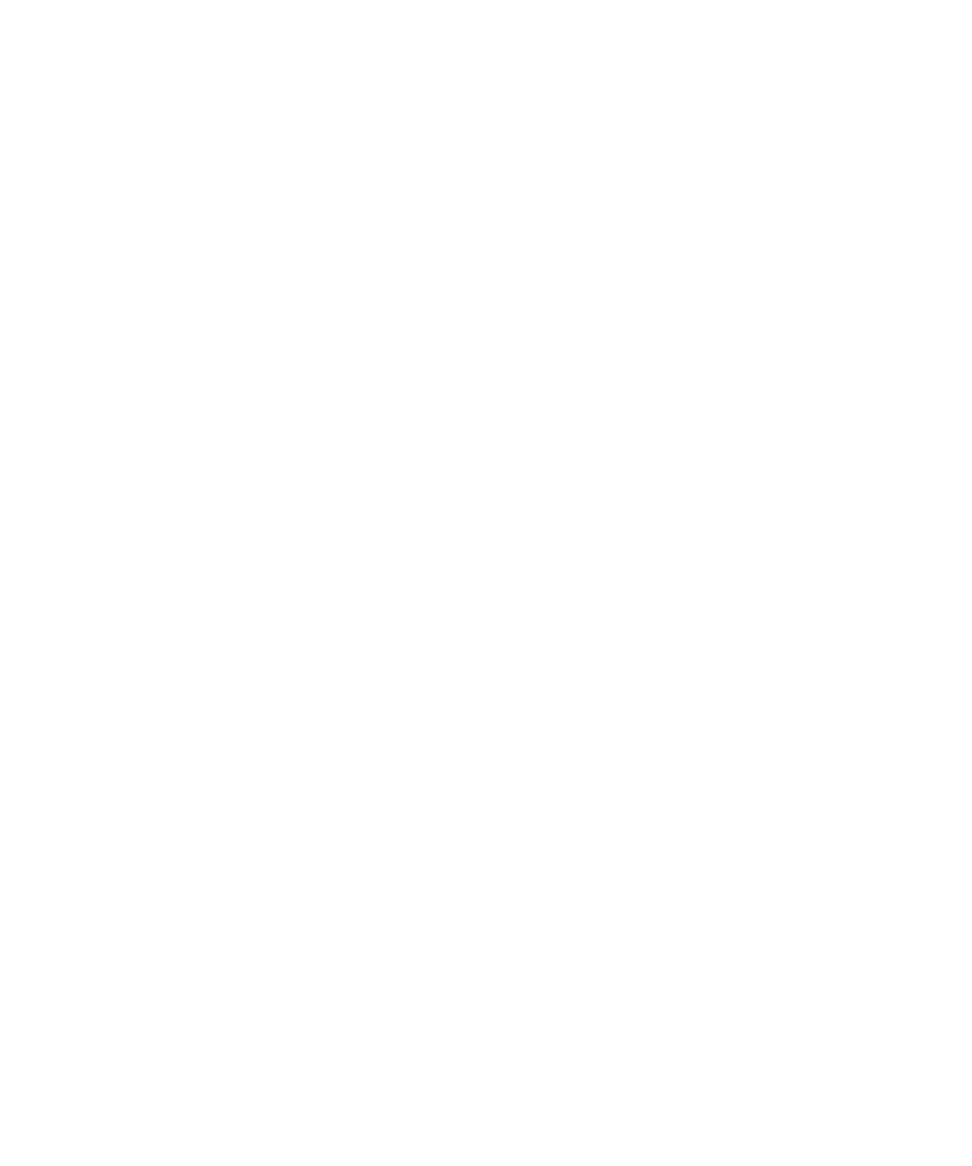
Pesan yang dilindungi PGP
Dasar-dasar pesan yang dilindungi PGP
Tentang menandatangani dan mengenkripsi pesan
Jika akun email Anda menggunakan BlackBerry® Enterprise Server yang mendukung fitur ini, Anda dapat
menandatangani atau mengenkripsi pesan secara digital guna menambahkan tingkat keamanan pada pesan email
dan pesan PIN yang Anda kirim dari perangkat BlackBerry. Tanda tangan digital dirancang untuk membantu penerima
memastikan otentisitas dan integritas pesan yang Anda kirim. Bila Anda menandatangani sebuah pesan secara digital
menggunakan kunci privat, penerima akan menggunakan kunci publik Anda untuk memastikan apakah pesan tersebut
dari Anda dan apakah pesan belum berubah.
Penyandian dirancang untuk menjaga kerahasiaan pesan. Bila Anda mengenkripsi pesan, perangkat Anda akan
menggunakan kunci publik penerima untuk mengenkripsi pesan tersebut. Penerima akan menggunakan kunci privat
mereka untuk mendekripsi pesan tersebut.
Untuk mengirim pesan PIN terenkripsi, Anda harus mempunyai PIN dan alamat email bagi kontak tersebut dalam daftar
kontak Anda. Perangkat Anda akan menggunakan alamat email dalam daftar kontak Anda untuk menemukan kunci
PGP® atau sertifikat kontak tersebut.
Menandatangani atau menyandikan pesan
Anda dapat menandatangani atau menyandikan pesan email dan pesan PIN.
1. Saat membuat pesan, ubah field Pengkodean.
2. Jika perlu, ubah field Klasifikasi.
Menyandikan pesan yang dilindungi PGP dengan kalimat sandi
Secara default, perangkat BlackBerry® Anda menggunakan kunci PGP® Anda untuk menyandikan pesan.
1. Saat membuat pesan, ubah field Pengkodean ke pengkodean yang menggunakan penyandian.
2. Tekan tombol Menu.
3. Klik Opsi.
4. Ubah field Pakai Penyandian Konvensional ke Ya.
5. Tekan tombol Menu.
6. Klik Simpan.
Dengan menggunakan metode yang aman, beritahu penerima kalimat sandinya.
Panduan Pengguna
Pesan
89
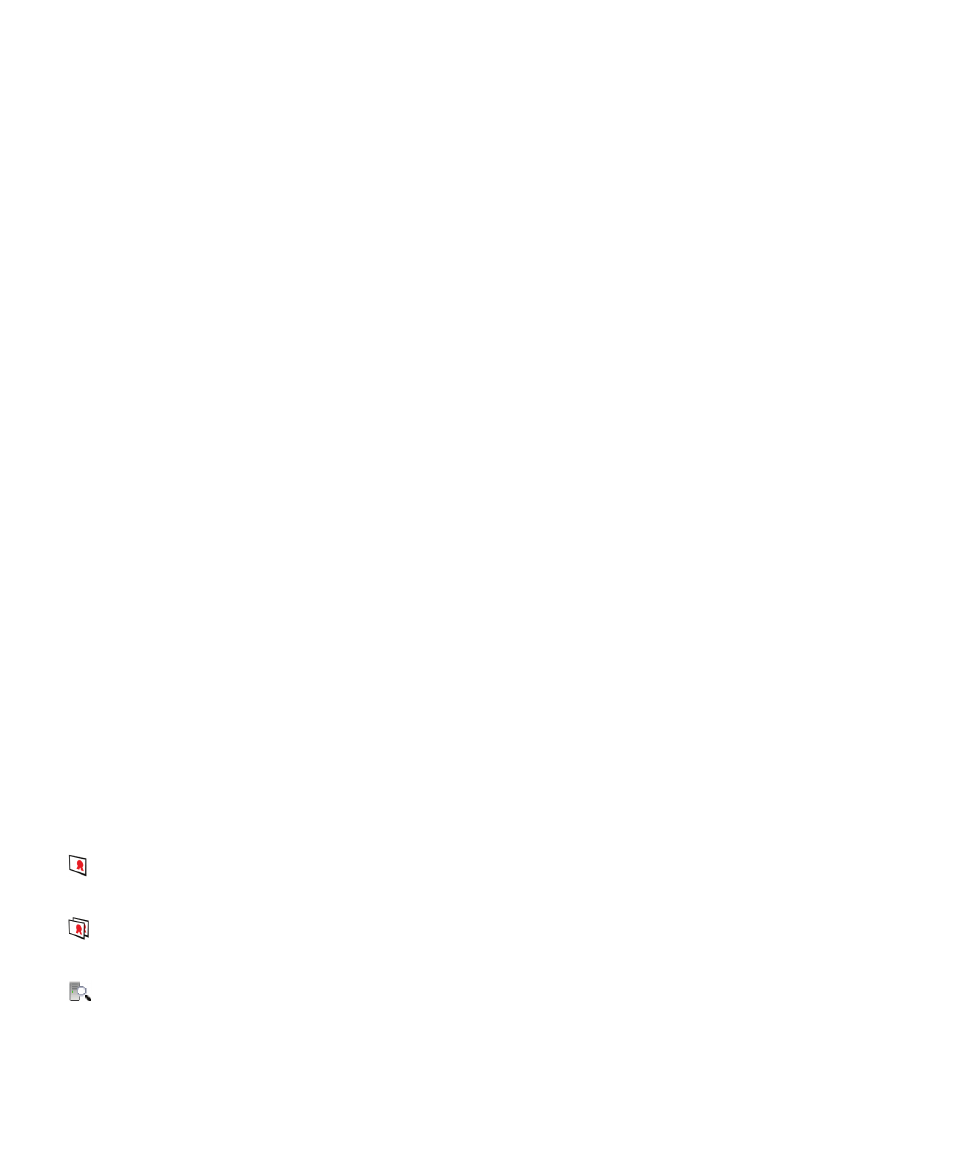
Melampirkan kunci PGP ke sebuah pesan
Anda dapat melampirkan kunci PGP® ke pesan email dan pesan PIN.
1. Saat membuat pesan, tekan tombol Menu.
2. Klik Lampirkan Kunci PGP.
3. Sorot sebuah kunci PGP.
4. Tekan tombol Menu.
5. Klik Lanjutkan.
Mendownload kunci PGP yang digunakan untuk menandatangani atau menyandikan pesan
Jika kunci PGP® tidak disertakan dalam pesan yang diterima atau belum disimpan dalam penyimpanan kunci pada
perangkat BlackBerry®, Anda dapat mendownload kunci PGP. Jika Anda menggunakan PGP® Universal Server, Anda
mungkin tidak dapat mendownload kunci PGP pengirim, atau perangkat Anda dapat mendownload kunci PGP pengirim
dari PGP Universal Server secara otomatis.
1. Dalam sebuah pesan, sorot indikator status penyandian atau indikator tanda tangan digital.
2. Tekan tombol Menu.
3. Klik Ambil Kunci PGP Pengirim.
Menambahkan kunci PGP dari pesan
Jika Anda menggunakan PGP® Universal Server, Anda mungkin tidak dapat menambahkan kunci PGP dari pesan.
1. Dalam sebuah pesan, sorot indikator tanda tangan digital.
2. Tekan tombol Menu.
3. Klik Impor Kunci PGP.
Menambahkan kunci PGP dari lampiran
Jika Anda menggunakan PGP® Universal Server, Anda mungkin tidak dapat menambahkan kunci PGP dari lampiran.
1. Dalam sebuah pesan, klik lampiran kunci PGP.
2. Klik Ambil Lampiran PGP.
3. Klik kunci PGP.
4. Klik Impor Kunci PGP.
Indikator lampiran dalam pesan yang dilindungi PGP
:
Pesan berisi lampiran kunci PGP®.
:
Pesan berisi beberapa lampiran kunci PGP.
:
Pesan berisi lampiran server sertifikat.
Panduan Pengguna
Pesan
90
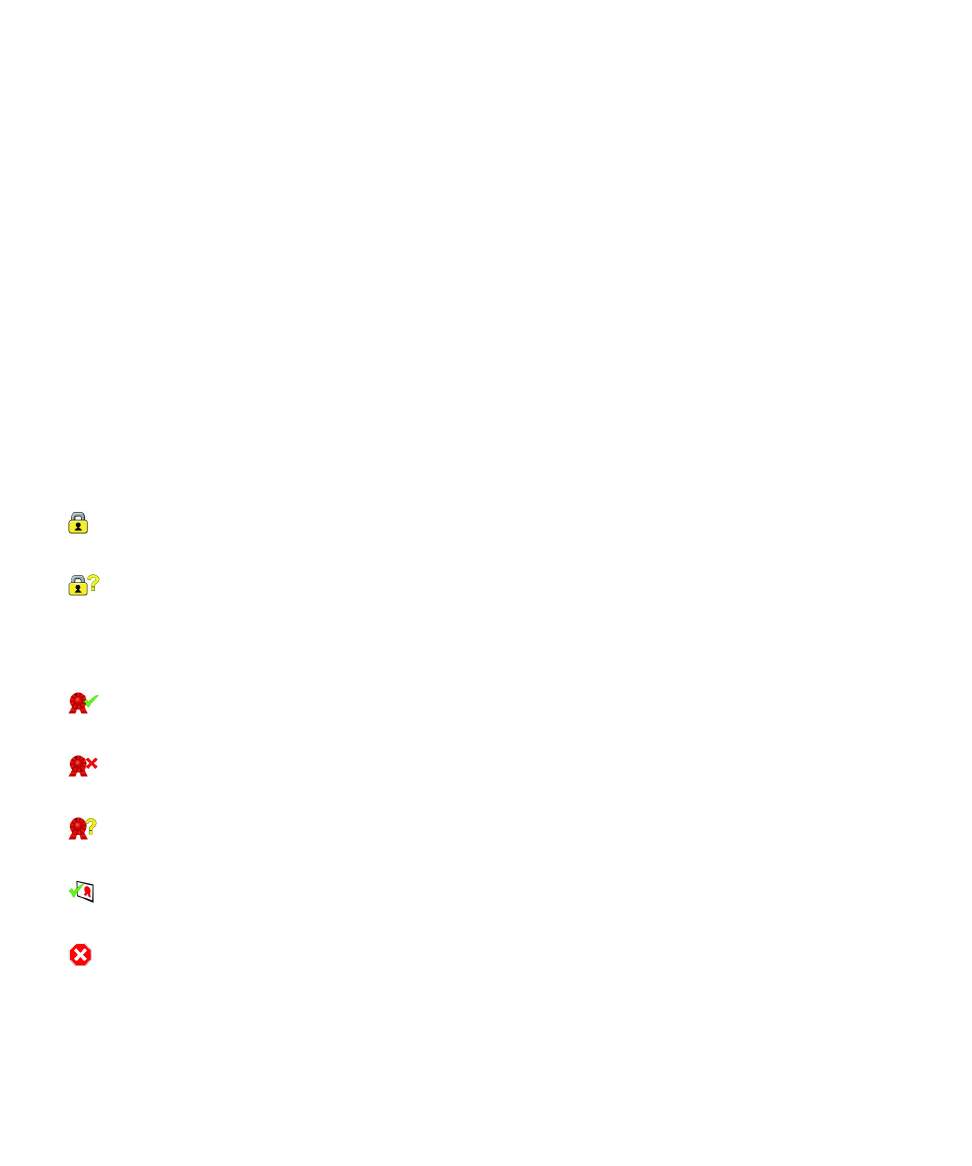
Menambahkan informasi koneksi untuk server sertifikat dari sebuah pesan
1. Dalam pesan, sorot indikator server sertifikat.
2. Tekan tombol Menu.
3. Klik Impor Server.
Melihat kunci PGP yang digunakan untuk menandatangani atau menyandikan pesan
1. Dalam sebuah pesan, sorot indikator status penyandian atau indikator tanda tangan digital.
2. Tekan tombol Menu.
3. Klik Tampilkan Kunci PGP Pengirim atau Tampilkan Kunci PGP Penyandian.
Status pesan yang dilindungi PGP
Indikator status penyandian
Administrator Anda telah mengatur apakah pesan yang Anda terima dianggap kuat atau lemah.
:
Pesan disandikan dengan kuat.
:
Pesan disandikan dengan lemah.
Indikator tanda tangan digital untuk pesan yang dilindungi PGP
:
Perangkat BlackBerry® Anda telah memastikan tanda tangan digital.
:
Perangkat Anda tidak dapat memastikan tanda tangan digital.
:
Perangkat Anda memerlukan data lebih banyak untuk memastikan tanda tangan digital.
:
Perangkat Anda mempercayai kunci PGP® pengirim.
:
Alamat email pengirim tidak sama dengan alamat email dalam kunci, atau kunci PGP pengirim telah dicabut, tidak
dipercaya, tidak dapat dipastikan, atau tidak ada pada perangkat Anda.
Panduan Pengguna
Pesan
91

:
Status kunci bukan yang terbaru, atau perangkat Anda memerlukan data lebih banyak untuk memastikan status
kepercayaan kunci tersebut.
:
Kunci PGP pengirim telah kedaluwarsa.
Opsi pesan yang dilindungi PGP
Mengubah kunci penyandian dan penandatanganan Anda
Perangkat BlackBerry® Anda menggunakan kunci PGP® untuk menyandikan pesan dalam folder item terkirim dan
menyertakan kunci publik PGP Anda dalam pesan yang Anda kirim sehingga penerima dapat menyandikan pesan
balasan mereka.
1. Pada layar Awal atau dalam sebuah folder, klik ikon Opsi.
2. Klik Opsi Keamanan.
3. Klik PGP.
4. Ubah field Kunci Default.
5. Tekan tombol Menu.
6. Klik Simpan.
Mengubah opsi untuk mendownload lampiran dalam pesan tersandi
1. Pada layar Awal atau dalam sebuah folder, klik ikon Opsi.
2. Klik Opsi Keamanan.
3. Klik PGP.
4. Lakukan salah satu tindakan berikut:
• Untuk mendownload lampiran dalam pesan tersandi secara otomatis, ubah field Ambil Informasi Lampiran
Tersandi ke Secara Otomatis.
• Untuk mendownload lampiran dalam pesan tersandi secara manual, ubah field Ambil Informasi Lampiran
Tersandi ke Secara Manual.
• Untuk mencegah perangkat BlackBerry® mendownload lampiran dalam pesan tersandi secara otomatis, ubah
field Ambil Informasi Lampiran Tersandi ke Jangan.
5. Tekan tombol Menu.
6. Klik OK.
Mengubah opsi penandatanganan dan penyandian default
Perangkat BlackBerry® Anda dirancang untuk menggunakan opsi penandatanganan dan penyandian default bila Anda
mengirim pesan ke sebuah kontak yang belum pernah Anda kirimi pesan atau sebelumnya belum pernah menerima
pesan darinya. Jika Anda telah mengirimkan pesan atau menerima pesan dari kontak tersebut sebelumnya, perangkat
Anda akan mencoba menggunakan opsi penandatanganan dan penyandian yang digunakan untuk pesan terakhir.
1. Pada layar Awal atau dalam sebuah folder, klik ikon Opsi.
Panduan Pengguna
Pesan
92
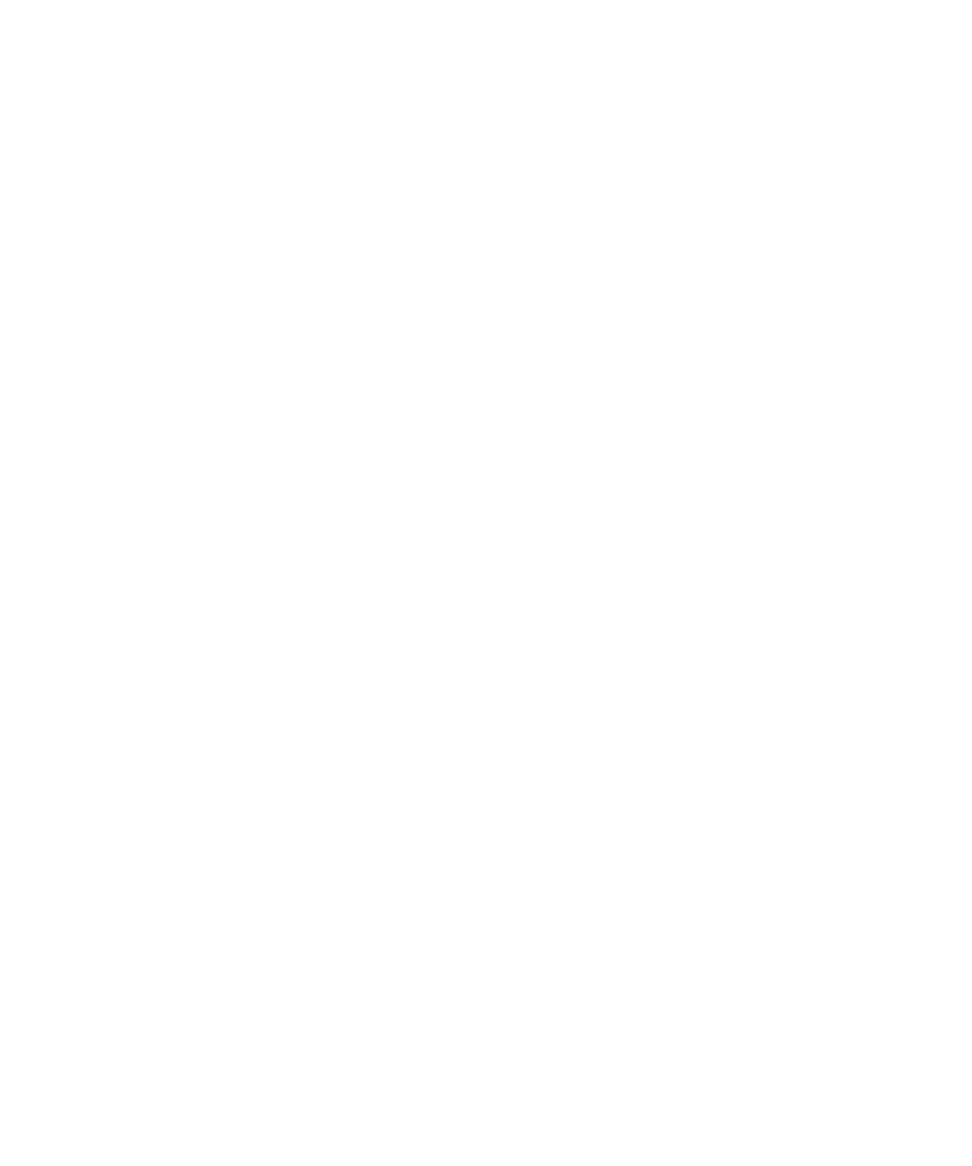
2. Klik Opsi Keamanan.
3. Klik S/MIME atau PGP.
4. Ubah field Pengkodean Default.
5. Tekan tombol Menu.
6. Klik Simpan.
Tentang klasifikasi pesan
Jika perangkat BlackBerry® Anda dikaitkan dengan sebuah akun email yang menggunakan BlackBerry® Enterprise
Server yang mendukung fitur ini dan administrator Anda mengaktifkan klasifikasi pesan, BlackBerry Enterprise Server
akan menerapkan serangkaian tindakan keamanan minimal pada setiap pesan yang Anda buat, teruskan, atau balas,
berdasarkan pada klasifikasi yang Anda tetapkan pada pesan tersebut. Administrator Anda akan menetapkan klasifikasi
pesan yang dapat Anda gunakan.
Jika Anda menerima pesan yang menggunakan klasifikasi pesan, Anda dapat melihat singkatan untuk klasifikasi
tersebut dalam baris perihal pada pesan dan keterangan lengkap untuk klasifikasi dalam isi pesan. Anda juga dapat
melihat singkatan dan keterangan lengkap klasifikasi bagi sebuah pesan terkirim dalam folder item terkirim.
Mengubah klasifikasi pesan default
Untuk melakukan tugas ini, akun email Anda harus menggunakan BlackBerry® Enterprise Server yang mendukung
fitur in dan administrator Anda harus mengaktifkan klasifikasi pesan.
Perangkat BlackBerry Anda dirancang untuk menggunakan klasifikasi pesan default bila Anda mengirim pesan ke
sebuah kontak yang belum pernah Anda kirimi pesan atau sebelumnya belum pernah menerima pesan darinya. Jika
Anda telah mengirimkan pesan atau menerima pesan dari kontak tersebut sebelumnya, perangkat Anda akan mencoba
menggunakan klasifikasi pesan yang digunakan untuk pesan terakhir.
1. Pada layar Awal atau dalam sebuah folder, klik ikon Opsi.
2. Klik Opsi Lanjutan.
3. Klik Layanan Default.
4. Ubah field Klasifikasi Default.
5. Tekan tombol Menu.
6. Klik Simpan.
Mengubah ukuran indikator PGP dalam pesan
1. Pada layar Awal atau dalam sebuah folder, klik ikon Opsi.
2. Klik Opsi Keamanan.
3. Klik PGP.
4. Ubah field Ikon Peraga Pesan.
5. Tekan tombol Menu.
6. Klik Simpan.
Panduan Pengguna
Pesan
93
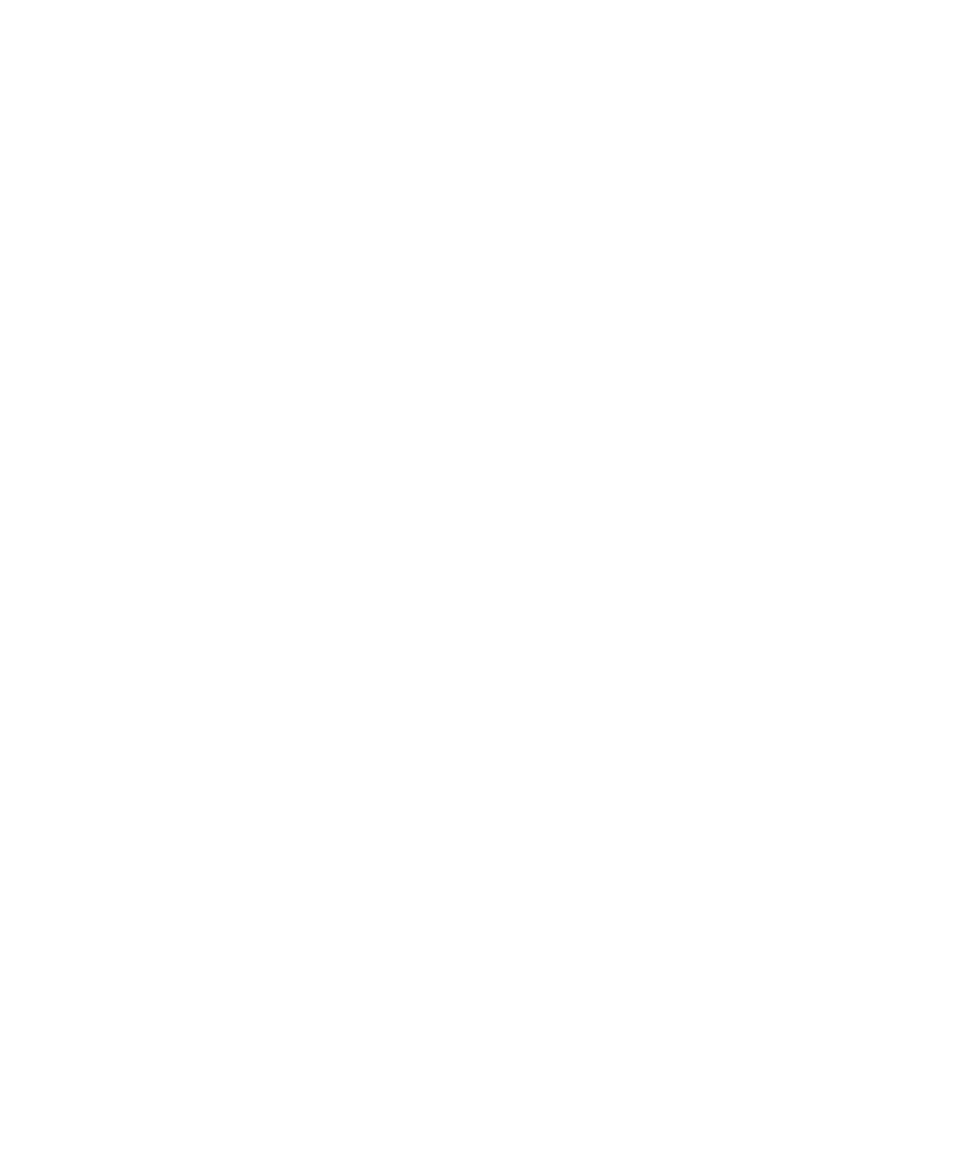
Mengubah algoritma penyandian untuk pesan yang dilindungi PGP
Jika pesan berisi beberapa penerima sekaligus, perangkat BlackBerry® Anda akan menggunakan algoritma
penyandian yang dipilih pertama dalam daftar yang diketahui pengguna telah didukung.
1. Pada layar Awal atau dalam sebuah folder, klik ikon Opsi.
2. Klik Opsi Keamanan.
3. Klik PGP.
4. Pilih kotak cek di sebelah salah satu atau beberapa algoritma penyandian.
5. Tekan tombol Menu.
6. Klik Simpan.
Menonaktifkan konfirmasi yang muncul bila pesan dilindungi PGP terpotong
1. Pada layar Awal atau dalam sebuah folder, klik ikon Opsi.
2. Klik Opsi Keamanan.
3. Klik PGP.
4. Ubah field Peringatkan tentang pesan terpotong ke Tidak.
5. Tekan tombol Menu.
6. Klik Simpan.
Untuk mengaktifkan konfirmasi lagi, ubah field Peringatkan tentang pesan terpotong ke Ya.
Menonaktifkan konfirmasi yang muncul bila Anda menggunakan kunci PGP yang tidak
disarankan untuk digunakan
1. Pada layar Awal atau dalam sebuah folder, klik ikon Opsi.
2. Klik Opsi Keamanan.
3. Klik PGP.
4. Ubah field Peringatkan tentang masalah pada kunci PGP saya ke Tidak.
5. Tekan tombol Menu.
6. Klik Simpan.
Untuk mengaktifkan konfirmasi lagi, ubah field Peringatkan tentang masalah pada kunci PGP saya ke Ya.
Memecahkan masalah: Pesan yang dilindungi PGP
Beberapa opsi penandatangan dan penyandian tidak tersedia pada perangkat saya
Coba lakukan tindakan berikut:
• Pastikan akun email yang Anda gunakan mendukung semua opsi penandatangan dan penyandian.
• Jika Anda menggunakan klasifikasi pesan, pastikan klasifikasi pesan mendukung opsi penandatangan atau
penyandian yang Anda inginkan. Cobalah gunakan klasifikasi pesan berbeda.
Panduan Pengguna
Pesan
94
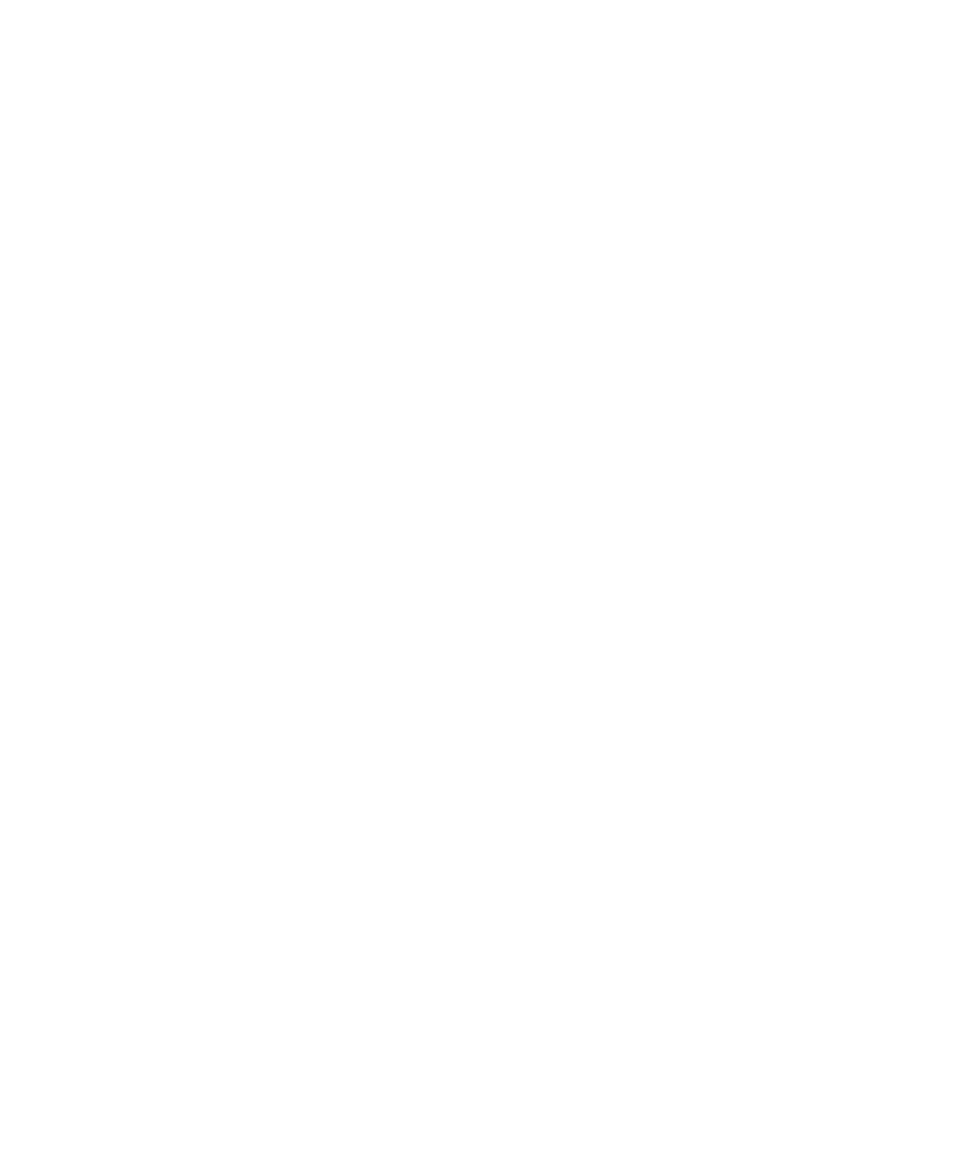
Saya tidak dapat membuka lampiran dalam pesan tersandi
Informasi lampiran mungkin tidak tersedia pada BlackBerry® Enterprise Server, administrator Anda mungkin telah
menyetel opsi untuk mencegah Anda membuka lampiran dalam pesan tersandi, atau Anda mungkin telah menerima
pesan dari akun email yang tidak mendukung lampiran dalam pesan tersandi.
Anda tidak dapat membuka lampiran dalam pesan yang dilindungi PGP® yang telah disandikan menggunakan format
OpenPGP oleh klien IBM® Lotus Notes® yang bekerja dengan PGP® Desktop Professional atau yang disandikan oleh
PGP® Universal Server.